Kuigi Chromeil on olnud paar aastat sisemist PDF-vaatajat, lisas Mozilla just selle funktsiooni Firefoxile 19. See on funktsioon, mida enamik inimesi leiab mugavalt, kuid kui soovite otsida, kuidas Firefox PDF-faile veebis veebi käsutab, siis on siin:
PDF-failide käsitlemise valikud
Firefoxi PDF-vaataja on vaikimisi lubatud ja PDF-linkide kuvamisel klõpsates brauseris kuvatakse PDF-faile. Kui nad seda ei tee, veenduge, et olete keelanud kõik varem installitud PDF-pluginad. Kui soovite kasutada mõnda teist PDF-vaatajat, nagu näiteks Adobe Acrobat, saate muuta PDF-i vaikevaaturit. Avage Valikud> Rakendused, seejärel leidke Portable Document Format (PDF) kirje. Veerus Tegevus näete, et see on Firefoxis eelvaate jaoks seatud. Alternatiivse PDF-vaataja valimiseks klõpsake rippmenüüs.
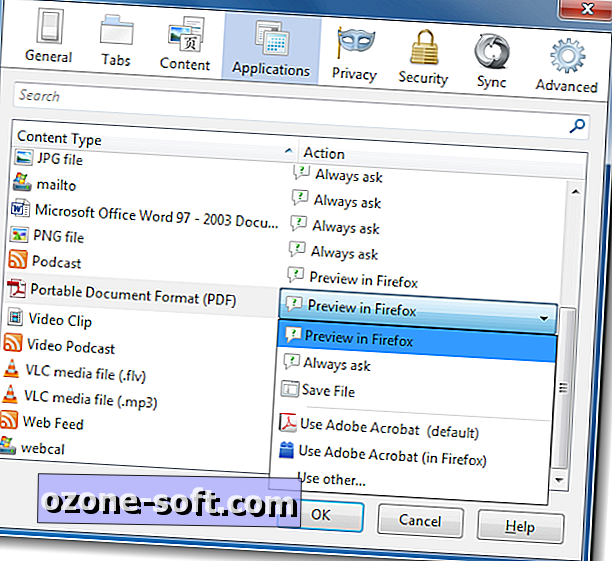
Samuti saate valida, kui salvestate PDF-failid vaikimisi nende avamise asemel. Või saate selle seada alati küsima, nii et saate iga kord kiire.
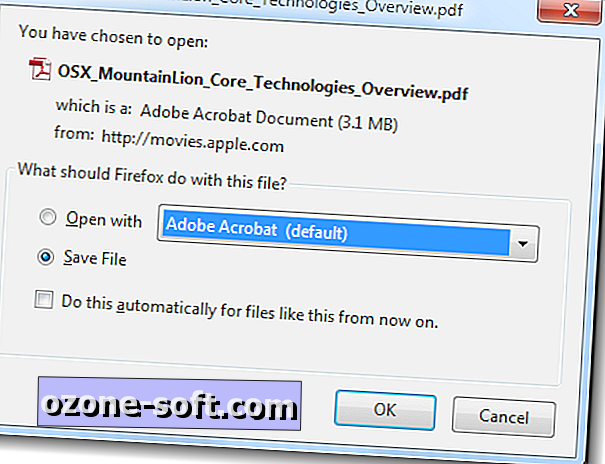
Keela Firefoxi PDF-vaataja
Kui soovite sisseehitatud PDF-vaataja täielikult keelata, tippige aadressiribale "about: config", seejärel klõpsake "Ma olen ettevaatlik, ma luban!" nuppu. Seejärel otsige pdfjs.disabled, seejärel topeltklõpsake kirjet, mis lülitab booleani väärtuse "false" "true".
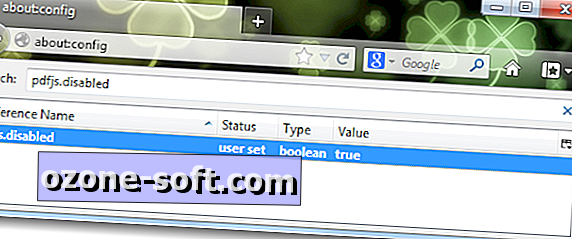
(Via Ghacks)













Jäta Oma Kommentaar